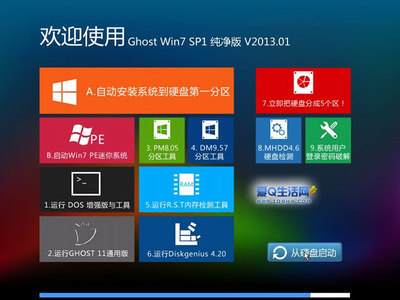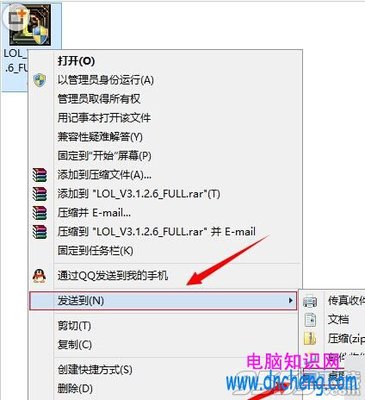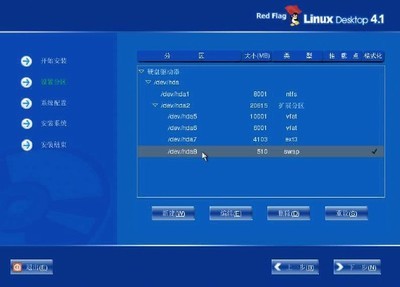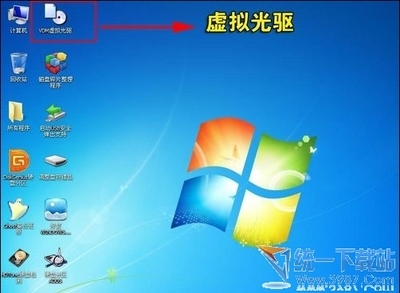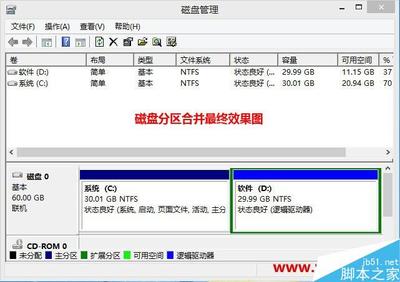原文地址:【安装系统·硬盘安装最直观·图形界面】作者:电脑人人有①所谓硬盘安装操作系统,是在现有操作系统的图形界面中直接设置、安装系统,这样比较直观。先以ISO后缀安装文件为例,这是光盘镜像文件,如果使用刻录机将其刻录成光盘,也可以制作成安装光盘。而在操作系统的图形界面中直接安装,就需要将这个光盘镜像文件加载到虚拟光驱之中去,双击虚拟光驱中的光盘可直接打开。以上图的【迷你虚拟光驱】为例,安装步骤如下:点击工具栏上的加入按钮,在弹出的对话框内加载以ISO为后缀的镜像文件,再点插入按钮,我的电脑文件夹中就会多了一个CD-ROM 驱动的图标,双击这个刚刚加载出来的虚拟光驱图标,就可以打开ISO后缀的镜像文件了(和正常的使用光驱安装类似,适应于无光驱的手提电脑)。
②除了使用虚拟光驱加载ISO后缀的镜像文件来安装操作系统之外,还可以使用RAR压缩软件来解开ISO后缀的镜像文件,解开ISO镜像文件之后,点击镜像文件中的setup.exe安装文件就可以弹出安装界面了。此时安装盘会自动搜索现有系统的相关讯息,以便确定此台电脑是否适合安装镜像文件中的操作系统。一般新安装的高版本操作系统是可以兼容低版本的操作系统,反之,高版本的操作系统之中是不能使用此方法安装低版本操作系统的。经过安装软件的检测,如果符合安装条件,就会弹出上述对话框:勾选左边的【我接受许可条件】再点下一步。
③如是高版本操作系统(比如Windows7)中安装低版本操作系统(比如XP)则有可能出错提示(不能安装)。低版本操作系统升级成高版本操作系统,也有两种选择,可以选择【升级】安装,此时安装系统会保留原有的操作系统和用户的自有资料,安装完成之后系统盘(比如C盘)就会多出一个Windows.old文件夹,如果新安装的操作系统使用正常,可以将这个Windows.old文件夹直接删除即可。第二种方法就是自定义安装法(见上图)
④自定义安装可以对系统盘(一般为C盘)进行格式化,这个比较适用于原有的操作系统异常较严重(比如被病毒感染),没有挽回的余地状态下进行这样的操作,甚至于还可以对全盘进行重新分区(如果病毒感染了全盘且清理不干净,只能这样做,这也是无奈之举)如原来的电脑硬盘只有一个区,建议分区(起码要分两个区)才可以,一个区域安装操作系统,另一个区域保存自己的资料。以后即便是系统异常,也只要对系统分区还原即可。
⑤硬盘使用ISO镜像文件安装系统,开始是在现有操作系统的图形界面中进行的(镜像文件中的第一部分:收集信息)完成之后,就会自动重启电脑进入安装阶段,此时安装就脱离了原有操作系统,进入了新的安装系统,否则也不能对原有的操作系统分区等项操作(比如格式化硬盘)后面的进程大致上都是自动进行的,安装过程中会有停滞安装的假象(其实是在确认、安装设备驱动等动作)一般不要擅自关闭正在进行中的安装,否则会失败。
⑥正版的Windows操作系统大多数都是以ISO后缀文件形式存在,网络中可以下载到正版的Windows7(32位)和Windows7(64位)且Windows7操作系统在安装的过程中也不像以前的XP操作系统那样安装的途中需要输入一长串正版的密钥,所以很多人都热衷于采取这种方法获得正版的体验,安装成功之后再使用网上流行的小马激活器予以激活即可。有时候使用某些多系统开机菜单软件也会破坏这种激活程序,到时候再重新激活一下即可。如激活不了,可能是“SPP Notification Service 提供软件授权和激活通知”这个服务没开启,打开即可。
⑦使用ISO后缀的镜像文件安装好系统且激活之后,建议第一时间使用上述的【备份还原系统】GHO硬盘安装器进行备份操作,其步骤是:点选备份,然后点选镜像右边的按钮找到非C盘(比如:F盘)再给备份文件取一个名字(不宜使用中文,保存的路径最好也不要使用中文名,怕英文程序不认中文名)我给它取名为SY(意即原始镜像文件)这样做的好处是此时新安装的操作系统已经基本上自认设备驱动了,操作系统也激活了,万一在以后的设置调整过程之中出错,也没有必要重新安装还原系统,只需要使用这个备份还原一下就可以了(5分钟)。
⑧网上还能下载到一种后缀为 GHO的操作系统镜像安装文件,这也是网上俗称的克隆安装盘。这种GHO镜像安装文件是需要使用GHOST软件来进行安装的,它会自动在纯 DOS的状态下进行安装的。上图这个安装器就类似于网上十分流行的一键还原软件(原理类似)。只是这个硬盘安装器比较直观,而且可以自行掌控、管理备份或者还愿的镜像文件。其方法是:双击打开硬盘安装器(无需安装),点击镜像右边的按钮,找到系统中以GHO为后缀的镜像(一般将其放在C盘以外,因C盘需要安装操作系统),点选还原(类似安装)再看一下此时还愿的分区是否正确?确认无误之后,再点击【执行】按钮,此时操作系统会自行重启进入DOS状态的安装操作系统界面。
⑨上面两种方式是在现有系统的图形界面中安装新的系统,那么当电脑进不了操作系统的桌面是否可以不借助光盘或者U盘对硬盘进行新的操作系统的安装呢?答案也是可以的,但事先一定要未雨绸缪做好准备工作,在现有的系统盘中安装一个PE微系统即可。以后无论是安装、还原新的操作系统还是维护现有的操作系统都非常方便。此软件较晚出品,所以,是支持Windows7操作系统的,不仅可以安装在硬盘,还可以制作成光盘或安装在U盘。
⑩这个PE工具箱软件安装成功之后,会在电脑进入操作系统之前的启动菜单中加载一个Windows PE的选项,此时可使用键盘上的上下键选择到Windows PE启动项,回车确认进入PE微系统,对系统盘(通常为C盘)进行及时的维护或者重装操作系统,是不是很方便。如操作系统提示因为缺少或某一个系统文件损坏进不去操作系统,也可以重启电脑选择来到Windows PE微系统,使用镜像文件浏览器找到以前备份的镜像文件,直接【提取】这个系统文件,然后再复制到C:WindowsSystem32这个路径之下,从而可以避免再重新安装操作系统的烦恼。
XP操作系统镜像安装失败,可能需要更换硬盘模式为ATA/IDE即可。或安装带有AHCI驱动也行,后者较麻烦。
相关博文:(↙点击可查看以下 电脑人人有原创系列博文↘)
《安装系统》系列博文 《维护电脑》系列博文 《网络应用》系列博文 《扮靓电脑》系列博文
![[转载]【安装系统·硬盘安装最直观·图形界面】 平面图形的直观图](http://img.aihuau.com/images/31101031/31062852t016f652b4b5498990c.jpg)
爱华网本文地址 » http://www.aihuau.com/a/25101011/87241.html
 爱华网
爱华网![[转载]【安装系统·硬盘安装最直观·图形界面】 平面图形的直观图](http://img.aihuau.com/images/31101031/31062852t016f652b4b5498990c.jpg)